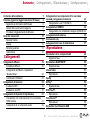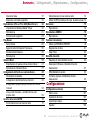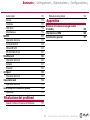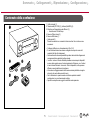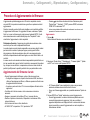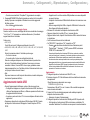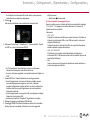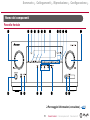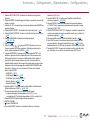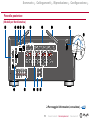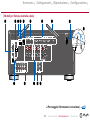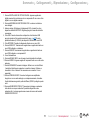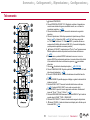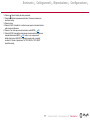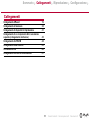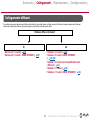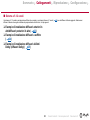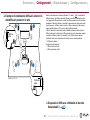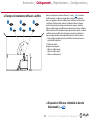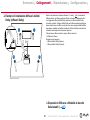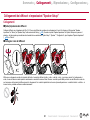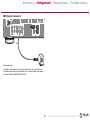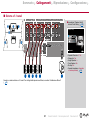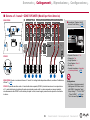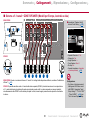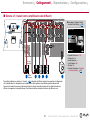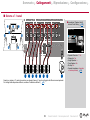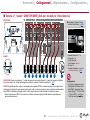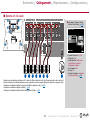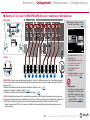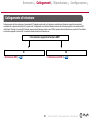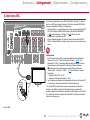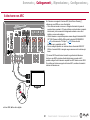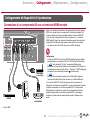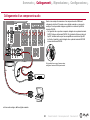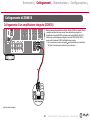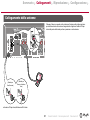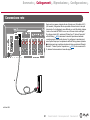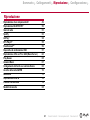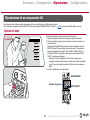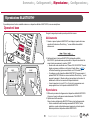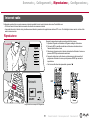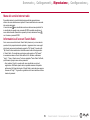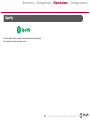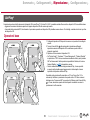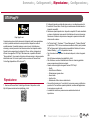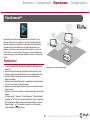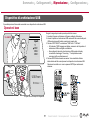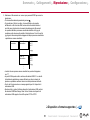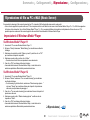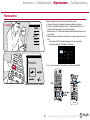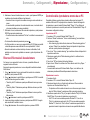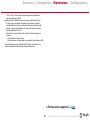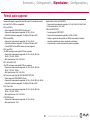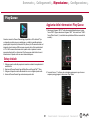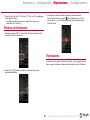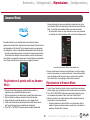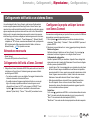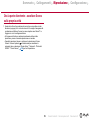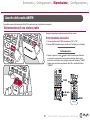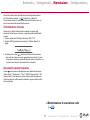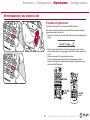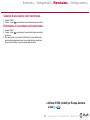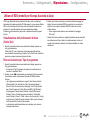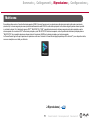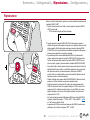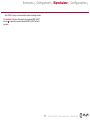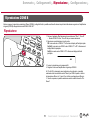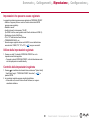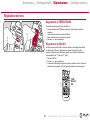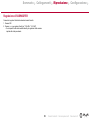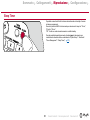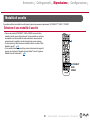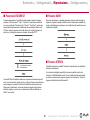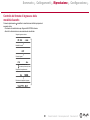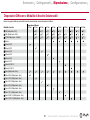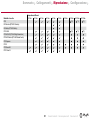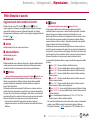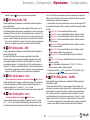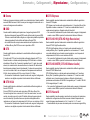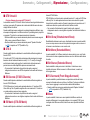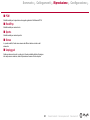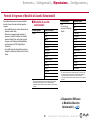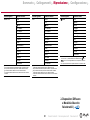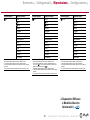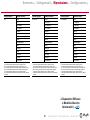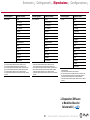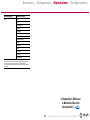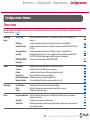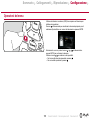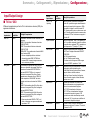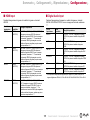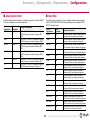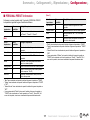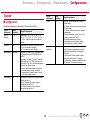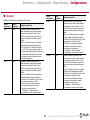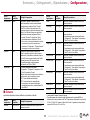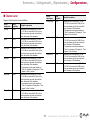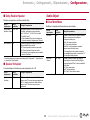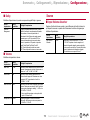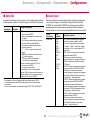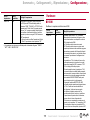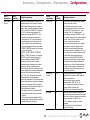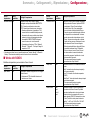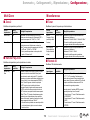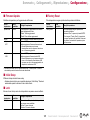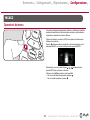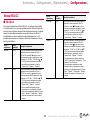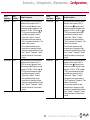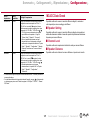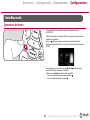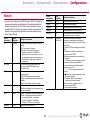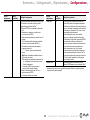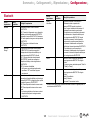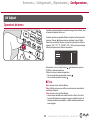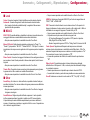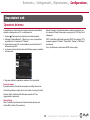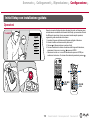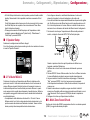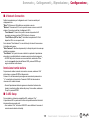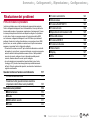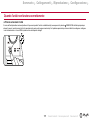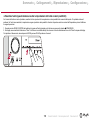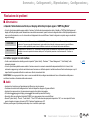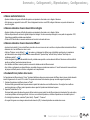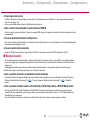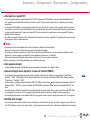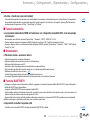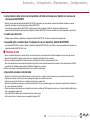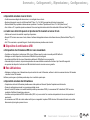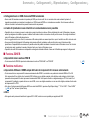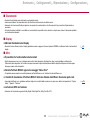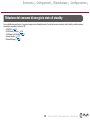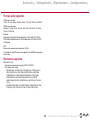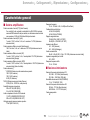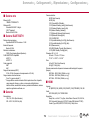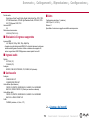2
Sommario
Pannello frontale
≫
Pannello posteriore
≫
Telecomando
≫
Sommario
≫
Collegamenti
≫
Riproduzione
≫
Congurazione
≫
Indice
Contenuto della confezione 5
Funzione Aggiuntiva (Aggiornamento del rmware) 6
Aggiornare le informazioni del rmware 6
Utilizzo delle nuove funzioni aggiunte 6
Procedura di Aggiornamento del rmware 7
Nome dei componenti 10
Pannello frontale 10
Display 12
Pannello posteriore 13
Telecomando 16
Collegamenti
Collegamento diusori 19
Installazione diusori 20
Collegamenti dei diusori e impostazioni
"Speaker Setup" 26
Combinazioni di diusori 36
Collegamento al televisore 38
A televisore ARC 39
A televisore non ARC 40
Collegamento di dispositivi di riproduzione 41
Connessione di un componente AV con un terminale
HDMI montato 41
Collegamento di un componente audio 42
Collegamento di un componente AV in una stanza
separata (collegamento multi-zona) 43
Collegamento a una TV (ZONE 2) 43
Collegamento di ZONE B 44
Collegamento di un amplicatore integrato (ZONE B) 44
Collegamento delle antenne 45
Connessione rete 46
Collegamento del cavo di alimentazione 47
Riproduzione
Riproduzione di un componente AV 49
Operazioni base 49
Riproduzione BLUETOOTH
®
50
Operazioni base 50
Internet radio 51
Riproduzione 51
Spotify 53
AirPlay
®
54
Operazioni base 54
DTS Play-Fi
®
55
Riproduzione 55
FlareConnect
TM
56
Riproduzione 56
Dispositivo di archiviazione USB 57

3
Pannello frontale
≫
Pannello posteriore
≫
Telecomando
≫
Sommario
≫
Collegamenti
≫
Riproduzione
≫
Congurazione
≫
Operazioni base 57
Dispositivo e formato supportato 59
Riproduzione di le su PC o NAS (Music Server) 60
Impostazioni di Windows Media
®
Player 60
Riproduzione 61
Formati audio supportati 64
Play Queue 65
Setup iniziale 65
Aggiunta delle informazioni Play Queue 65
Riordino ed eliminazione 66
Riproduzione 66
Amazon Music 67
Registrazione di questa unità su Amazon Music 67
Riproduzione di Amazon Music 67
Collegamento dell'unità a un sistema Sonos 68
Attrezzatura necessaria 68
Collegamento dell'unità a Sonos Connect 68
Congurare la propria unità per lavorare con Sonos
Connect 68
Ora la parte divertente - ascoltare Sonos sulla
propria unità 69
Ascolto della radio AM/FM 70
Sintonizzazione di una stazione radio 70
Memorizzazione di una stazione radio 72
Utilizzo di RDS (modelli per Europa, Australia e Asia) 74
Multi-zona 75
Riproduzione 76
Riproduzione ZONE B 78
Riproduzione 78
Funzioni convenienza 79
Utilizzo di PERSONAL PRESET 79
Regolazione del tono 81
Sleep Timer 83
Modalità di ascolto 84
Selezione di una modalità di ascolto 84
Disposizioni Diusore e Modalità di Ascolto
Selezionabili 87
Eetti Modalità di ascolto 90
Formati di Ingresso e Modalità di Ascolto
Selezionabili 95
Congurazione
Congurazione sistema 101
Elenco menu 101
Operazioni del menu 103
Input/Output Assign 104
Speaker 108

4
Pannello frontale
≫
Pannello posteriore
≫
Telecomando
≫
Sommario
≫
Collegamenti
≫
Riproduzione
≫
Congurazione
≫
Audio Adjust 112
Source 113
Hardware 115
Multi Zone 119
Miscellaneous 119
MCACC 121
Operazioni del menu 121
Full Auto MCACC 122
Manual MCACC 123
MCACC Data Check 125
Rete/Bluetooth 126
Operazioni del menu 126
Network 127
Bluetooth 129
AV Adjust 130
Operazioni del menu 130
Impostazioni web 132
Operazioni del menu 132
Initial Setup con installazione guidata 133
Operazioni 133
Risoluzione dei problemi
Quando l'unità non funziona correttamente 137
Risoluzione dei problemi 139
Appendice
Riduzione del consumo di energia in stato
di standby 148
Informazioni su HDMI 149
Caratteristiche generali 151

5
Pannello frontale
≫
Pannello posteriore
≫
Telecomando
≫
Sommario
≫
Collegamenti
≫
Riproduzione
≫
Congurazione
≫
Contenuto della confezione
1. Unità principale (1)
2. Telecomando (RC-974R) (1), batterie (AAA/R03) (2)
3. Microfono per l'impostazione dei diusori (1)
• Usato durante il l'Initial Setup.
4. Antenna FM per interni (1)
5. Antenna AM a telaio (1)
• Guida rapida (1)
* Questo documento è un manuale di istruzioni online. Non è incluso come
accessorio.
• Collegare i diusori con un'impedenza da 4 Ω a 16 Ω.
• Il cavo di alimentazione deve essere collegato solo dopo che sono stati
completati tutti gli altri collegamenti.
• Non accetteremo alcuna responsabilità per danni derivanti dal collegamento
con apparecchiature prodotte da altre aziende.
• I servizi e i contenuti di rete utilizzabili potrebbero non essere più disponibili
se sono state aggiunte nuove funzioni aggiornando il rmware, o se i fornitori
di servizi hanno terminato i loro servizi. I servizi disponibili, inoltre, possono
dierire a seconda della zona di residenza.
• Informazioni sull'aggiornamento del rmware verranno pubblicate in seguito
sul nostro sito web e attraverso altri mezzi.
• Per le illustrazioni in questo manuale si utilizzano quelle dei modelli
nordamericani, se non diversamente indicato.
• Speciche e aspetto sono soggetti a modiche senza preavviso.
1
32
54

6
Pannello frontale
≫
Pannello posteriore
≫
Telecomando
≫
Sommario
≫
Collegamenti
≫
Riproduzione
≫
Congurazione
≫
Funzione Aggiuntiva (Aggiornamento del rmware)
Questa unità è dotata di una funzione per aggiornare il rmware tramite la rete o la porta USB se l'aggiornamento del rmware viene annunciato dopo l'acquisto. Esso
permette di aggiungere varie funzioni e di migliorare varie operazioni.
A seconda del periodo di fabbricazione del prodotto, il rmware potrebbe essere sostituito con quello aggiornato. In tal caso, le nuove funzioni potrebbero essere
aggiunte dall'inizio. Per la modalità di verica dei contenuti rmware e della versione del rmware più recenti del proprio prodotto, vedere la sezione seguente.
Aggiornare le informazioni del rmware
Per i contenuti rmware e la versione del rmware più recenti, visitare il sito web della nostra azienda. Se la versione del rmware del proprio prodotto dierisce da
quella più recente, si consiglia di aggiornare il rmware.
Per confermare la versione del rmware del prodotto, premere il pulsante sul telecomando per visualizzare la schermata Home e fare riferimento a "System Setup" -
"Miscellaneous" - "Firmware Update" - "Version" ( p120).
Utilizzo delle nuove funzioni aggiunte
Se delle funzioni vengono aggiunte o modicate rispetto ai contenuti descritti nel Manuale di istruzioni, vedere il riferimento seguente.
Informazioni aggiuntive ≫
❏ Procedura di Aggiornamento del firmware
( p7)

7
Pannello frontale
≫
Pannello posteriore
≫
Telecomando
≫
Sommario
≫
Collegamenti
≫
Riproduzione
≫
Congurazione
≫
Procedura di Aggiornamento del rmware
L'aggiornamento potrebbe impiegare circa 20 minuti a completarsi via rete o
via porta USB. Le impostazioni esistenti sono garantite con qualsiasi metodo di
aggiornamento.
Quando si connette questa unità alla rete, potrebbero venir visualizzate notiche
di aggiornamenti del rmware. Per aggiornare il rmware, selezionare "Update
Now" con i cursori sul telecomando, quindi premere il pulsante ENTER. L'unità
entra automaticamente in modalità standby dopo che "Completed!" è stato
visualizzato e l'aggiornamento è stato completato.
Dichiarazione liberatoria: Il programma e la relativa documentazione online
sono forniti per l'uso sotto la responsabilità dell'utente.
La nostra azienda non sarà ritenuta responsabile e non verranno elargiti rimborsi
per danni relativi a reclami di qualunque tipo per quanto riguarda l'utilizzo
del programma o della documentazione online che lo accompagna da parte
dell'utente, indipendentemente dalla teoria legale, e se derivi da atto illecito o da
contratto.
In nessun caso la nostra azienda sarà ritenuta responsabile rispetto all'utente o a
terzi per eventuali danni speciali, indiretti, incidentali o consequenziali di qualsiasi
tipo, compresi, ma non limitati a, compensazione, rimborso o danni derivati da
perdita di protti presenti o possibili, perdita di dati o per qualsiasi altro motivo.
Aggiornamento del rmware via rete
• Durante l'aggiornamento del rmware, evitare di fare le seguenti cose:
– Scollegare e ricollegare cavi, dispositivi di archiviazione USB, microfono o
cue per l'impostazione dei diusori, o eettuare operazioni sull'unità come
lo spegnimento dell'unità stessa
– Accedere a questa unità da un PC o da uno smartphone utilizzando le loro
applicazioni
• Controllare che l'unità sia accesa e che la connessione a internet sia
assicurata.
• Spegnere i componenti del controllore (PC ecc.) connessi alla rete.
• Smettere di riprodurre Internet radio, il dispositivo di archiviazione USB o
contenuti del server.
• Se la funzione multi-zona è attiva, disattivarla.
• Se "HDMI CEC" è impostato su "On", impostarlo su "O".
– Premere per visualizzare la schermata Home. Selezionare quindi
"System Setup" - "Hardware" - "HDMI", premere ENTER, selezionare
"HDMI CEC" e selezionare "O".
* Le descrizioni potrebbero dierire dalle reali visualizzazioni su schermo, ma le
operazioni e le funzioni sono le stesse.
Aggiornamento
1. Premere .
Sullo schermo del televisore viene visualizzata la schermata Home.
2. Selezionare "System Setup" - "Miscellaneous" - "Firmware Update" - "Update
via NET" con i cursori, quindi premere ENTER.
• Se "Firmware Update" viene visualizzato in grigio e non può essere
selezionato, attendere alcuni istanti nché non si avvia.
• Se non vie è rmware aggiornabile, non è possibile selezionare "Update via
NET".
3. Premere ENTER con "Update" selezionato e avviare l'aggiornamento.
• Durante l'aggiornamento, lo schermo del televisore potrebbe oscurarsi
a seconda del programma da aggiornare. In tal caso, controllare il
progredire dell'operazione sul display dell'unità. Lo schermo del televisore
rimarrà oscurato no a quando l'aggiornamento non sarà completato e
l'alimentazione riattivata.

8
Pannello frontale
≫
Pannello posteriore
≫
Telecomando
≫
Sommario
≫
Collegamenti
≫
Riproduzione
≫
Congurazione
≫
• Quando viene visualizzato "Completed!", l'aggiornamento è completo.
4. Premere STANDBY/ON sull'unità principale per mettere l'unità in modalità
standby. Il processo è completato e il rmware in uso è stato aggiornato
all'ultima versione.
• Non utilizzare sul telecomando.
Se viene visualizzato un messaggio di errore
Quando si verica un errore, sul display dell'unità viene visualizzato il messaggio
"- Error!". ("" rappresenta un carattere alfanumerico.) Consultare le
seguenti descrizioni e controllare.
Codice errore
• -01, -10:
Cavo LAN non trovato. Collegare correttamente il cavo LAN.
• -02, -03, -04, -05, -06, -11, -13, -14, -16, -17, -18, -20,
-21:
Errore di connessione internet. Controllare quanto segue:
– Se il router è acceso
– Se questa unità e il router sono collegati tramite la rete
Staccare e ricollegare alla prese i cavi di alimentazione di questa unità e
del router. Ciò potrebbe risolvere il problema. Se ancora non si riesce a
connettersi a Internet, il server DNS o il server proxy potrebbero essere
temporaneamente fuori uso. Controllare lo stato di funzionamento del server
con il proprio fornitore di servizi Internet
• Altro:
Dopo aver rimosso una volta la spina di alimentazione, inserirla nella presa e
ricominciare l'operazione dall'inizio.
Aggiornamento tramite USB
• Durante l'aggiornamento del rmware, evitare di fare le seguenti cose:
– Scollegare e ricollegare cavi, dispositivi di archiviazione USB, microfono o
cue per l'impostazione dei diusori, o eettuare operazioni sull'unità come
lo spegnimento dell'unità stessa
– Accedere a questa unità da un PC o da uno smartphone utilizzando le loro
applicazioni
• Preparare un dispositivo di archiviazione USB da almeno 256 MB. Il formato
dei dispositivi di archiviazione USB supporta i formati le system FAT16 o
FAT32.
– Supporti inseriti in un lettore schede USB potrebbero non essere disponibili
con questa funzione.
– I dispositivi di archiviazione USB dotati della funzione di sicurezza non sono
supportati.
– Non sono supportati gli hub USB e i dispositivi USB dotati di funzione hub.
Non collegare all'unità questi dispositivi.
• Eliminare tutti i dati salvati nel dispositivo di archiviazione USB.
• Spegnere i dispositivi di controllo (PC ecc.) connessi alla rete.
• Spegnere Internet radio, dispositivi di archiviazione USB o contenuti del server
in riproduzione.
• Se la funzione multi-zona è attiva, disattivarla.
• Se "HDMI CEC" è impostato su "On", impostarlo su "O".
– Premere per visualizzare la schermata Home. Selezionare quindi
"System Setup" - "Hardware" - "HDMI", premere ENTER, selezionare
"HDMI CEC" e selezionare "O".
* A seconda del dispositivo di archiviazione USB e del suo contenuto, potrebbe
volerci molto tempo per il caricamento, il contenuto potrebbe non essere caricato
correttamente o l'alimentazione potrebbe non essere fornita correttamente.
* La nostra azienda non sarà responsabile in alcun modo per qualsiasi perdita o
danneggiamento di dati o per la mancata memorizzazione derivanti dall'utilizzo del
dispositivo di archiviazione USB. Si prega di prenderne atto prima di cominciare.
* Le descrizioni potrebbero dierire dalle reali visualizzazioni su schermo, ma le
operazioni e le funzioni sono le stesse.
Aggiornamento
1. Collegare il dispositivo di archiviazione USB al PC in uso.
2. Scaricare sul proprio PC il le del rmware dal sito web della nostra azienda e
decomprimerlo.
I le del rmware sono denominati come segue.
PIOAVR_R.zip
Decomprimere il le sul PC in uso. Il numero di le e cartelle decompresse
varia a seconda del modello.
3. Copiare tutti i le e le cartelle decompressi nella cartella principale del
dispositivo di archiviazione USB.
• Assicurarsi di copiare i le decompressi.
4. Collegare il dispositivo di archiviazione USB alla porta USB di questa unità.
• Se il dispositivo di archiviazione USB ha in dotazione un adattatore CA,
connettere l'adattatore CA e utilizzarlo con una presa di corrente domestica.

9
Pannello frontale
≫
Pannello posteriore
≫
Telecomando
≫
Sommario
≫
Collegamenti
≫
Riproduzione
≫
Congurazione
≫
• Se il dispositivo di archiviazione USB è stato ripartito, ciascuna sezione
sarà trattata come un dispositivo indipendente.
5. Premere .
Sullo schermo del televisore viene visualizzata la schermata Home.
6. Selezionare "System Setup" - "Miscellaneous" - "Firmware Update" - "Update
via USB" con i cursori, quindi premere ENTER.
• Se "Firmware Update" viene visualizzato in grigio e non può essere
selezionato, attendere alcuni istanti nché non si avvia.
• Se non vie è rmware aggiornabile, non è possibile selezionare "Update via
USB".
7. Premere ENTER con "Update" selezionato e avviare l'aggiornamento.
• Durante l'aggiornamento, lo schermo del televisore potrebbe oscurarsi
a seconda del programma da aggiornare. In tal caso, controllare il
progredire dell'operazione sul display dell'unità. Lo schermo del televisore
rimarrà oscurato no a quando l'aggiornamento non sarà completato e
l'alimentazione riattivata.
• Durante l'aggiornamento, non spegnare l'unità, non scollegare e ricollegare
il dispositivo di archiviazione USB.
• Quando viene visualizzato "Completed!", l'aggiornamento è completo.
8. Scollegare il dispositivo di archiviazione USB dall'unità.
9. Premere STANDBY/ON sull'unità principale per mettere l'unità in modalità
standby. Il processo è completato e il rmware in uso è stato aggiornato
all'ultima versione.
• Non utilizzare sul telecomando.
Se viene visualizzato un messaggio di errore
Quando si verica un errore, sul display dell'unità viene visualizzato il messaggio
"- Error!". ("" rappresenta un carattere alfanumerico.) Consultare le
seguenti descrizioni e controllare.
Codice errore
• -01, -10:
Il dispositivo di archiviazione USB non può essere riconosciuto. Controllare se
il dispositivo di archiviazione USB o il cavo USB sono inseriti in modo sicuro
nella porta USB dell'unità.
Collegare il dispositivo di archiviazione USB a una sorgente di alimentazione
esterna se possiede la propria alimentazione.
• -05, -13, -20, -21:
Il le rmware non è presente nella cartella principale del dispositivo di
archiviazione USB, o il le rmware è relativo a un altro modello. Riprovare dal
download del le rmware.
• Altro:
Dopo aver rimosso una volta la spina di alimentazione, inserirla nella presa e
ricominciare l'operazione dall'inizio.

11
Sommario
≫
Collegamenti
≫
Riproduzione
≫
Congurazione
≫
Pannello frontale
≫
Pannello posteriore
≫
Telecomando
≫
1. Selettore INPUT SELECTOR: Consentono di selezionare la sorgente da
riprodurre.
2. Pulsante DIMMER: È possibile spegnere il display o regolare la luminosità del
display su tre livelli.
3. Indicatore FL OFF: Si accende dopo aver premuto ripetutamente DIMMER per
spegnere il display.
4. Pulsante ZONE 2-ON/OFF: Attiva/disattiva la funzione multi-zona. ( p76)
5. Pulsante ZONE 2-CONTROL: Consente il controllo della funzione multi-zona.
( p76)
6. Pulsante HOME MENU: Visualizza la schermata principale.
( p103, 121, 126)
7. Display ( p12)
8. Pulsanti cursore ( / / / ) e pulsante ENTER: Selezionare la voce con
i cursori e premere ENTER per confermare. Utilizzarli per sintonizzare le
stazioni quando è selezionato TUNER. ( p70)
9. Indicatore NETWORK: Si accende quando viene selezionato "NET" con il
selettore di ingresso e l'unità è collegata alla rete. Si illumina quando una
delle seguenti funzioni è in funzione o è abilitata nello stato di standby di
questa unità. Quando questo indicatore è acceso, il consumo elettrico in
modalità standby aumenta; tale aumento del consumo elettrico viene tuttavia
mantenuto al minimo dal passaggio alla modalità HYBRID STANDBY nella
quale sono in funzione solo i circuiti essenziali. Tuttavia non si accende
quando è attiva ZONE 2.
– HDMI CEC ( p115)
– HDMI Standby Through ( p116)
– USB Power Out at Standby ( p117)
– Network Standby ( p117)
– Bluetooth Wakeup ( p118)
10.
Indicatore MCACC: Si accende quando è stata abilitata la calibrazione dei
diusori eettuata con MCACC. ( p122, 134)
11.
Sensore del telecomando: Riceve i segnali dal telecomando.
• La portata del segnale del telecomando è di circa 16´/5 m, con
un'angolazione di 20° sull'asse perpendicolare e di 30º su entrambi i lati.
12.
Pulsante RETURN: Riporta il display allo stato precedente.
13.
MASTER VOLUME
14.
Pulsante STANDBY/ON
15.
Terminale PHONES: Consente di connettere le cue con uno spinotto
standard (ø1/4"/6,3 mm).
16.
Terminale SETUP MIC: Il microfono per l'impostazione dei diusori in
dotazione è collegato.( p122, 134)
17.
Pulsante TUNER: Consentono di selezionare la sorgente da riprodurre
su "TUNER". Inoltre, premendo ripetutamente questo pulsante si cambia
l'ingresso tra "AM" e "FM".
18.
Pulsanti PERSONAL PRESET 1/2/3: Registra le condizioni di impostazione
correnti come selettore di ingresso, modalità di ascolto, ecc. o richiama le
impostazioni registrate. ( p79)
19.
Pulsante modalità di ascolto: Cambia la modalità di ascolto. ( p84)
20.
Porta USB: Consente di connettere un dispositivo di archiviazione USB
per poter riprodurre i le musicali memorizzati in esso. ( p57) È anche
possibile alimentare (5 V/500 mA) dei dispositivi USB tramite un cavo USB.
21.
Terminale AUX INPUT: Consente di connettere un lettore musicale mobile,
ecc., utilizzando un cavo stereo con connettore mini (ø1/8"/3,5 mm).

12
Pannello frontale
≫
Pannello posteriore
≫
Telecomando
≫
Sommario
≫
Collegamenti
≫
Riproduzione
≫
Congurazione
≫
Display
1. È possibile che si illumini quando si eseguono operazioni con il selettore di
ingresso "NET", "USB".
2. Si illumina nelle seguenti condizioni.
Z2: La ZONE 2 è accesa.
: Connesso tramite BLUETOOTH.
: Connesso tramite Wi-Fi.
NET: Si illumina quando l'unità è connessa alla rete con il selettore di ingresso
"NET". Lampeggia se l'unità è connessa alla rete in modo scorretto.
USB: Si illumina quando l'ingresso "USB" è selezionato, un dispositivo USB è
connesso ed è selezionato l'ingresso USB. Lampeggia se il dispositivo USB
non è connesso correttamente.
HDMI: Sono presenti segnali HDMI in ingresso ed è selezionato l'ingresso HDMI.
DIGITAL: Sono presenti segnali digitali in ingresso ed è selezionato l'ingresso
digitale.
3. Si accende a seconda del tipo di segnale audio digitale in ingresso e della
modalità di ascolto.
4. Si illumina nelle seguenti condizioni.
RDS (modelli per Europa, Australia e Asia): Ricezione di trasmissioni RDS.
TUNED: Ricezione di radio AM/FM.
STEREO: Ricezione di FM stereo.
SLEEP: Il timer di spegnimento è impostato. ( p117)
AUTO STBY: Lo standby automatico è impostato. ( p117)
5. Visualizza la destinazione di uscita audio.
A: Invia audio solo a ZONE A.
B: Invia audio solo a ZONE B.
AB: Invia audio sia a ZONE A che a ZONE B.
6. Si accende quando sono collegate le cue.
7. Lampeggia quando il muting è attivo.
8. Visualizza varie informazioni sui segnali di ingresso.
9. Si accende quando si regola il volume.
10.
Display diusore/canale: Visualizza il canale di uscita corrispondente alla
modalità di ascolto selezionata.
267
543
1
89bk

15
Sommario
≫
Collegamenti
≫
Riproduzione
≫
Congurazione
≫
Pannello frontale
≫
Pannello posteriore
≫
Telecomando
≫
1. Terminali DIGITAL AUDIO IN OPTICAL/COAXIAL: Ingresso segnali audio
digitali provenienti da un televisore o da un componente AV con un cavo ottico
digitale o un cavo digitale coassiale.
2. Terminale ANTENNA AM LOOP/FM UNBAL 75 Ω: Le antenne in dotazione
sono collegate.
3. Antenna wireless: Utilizzata per il collegamento Wi-Fi o durante l'uso di un
dispositivo abilitato BLUETOOTH. Regolare gli angoli in base allo stato della
connessione.
4. Porta USB: Consente di connettere un dispositivo di archiviazione USB
per poter riprodurre i le musicali memorizzati in esso. ( p57) È anche
possibile alimentare (5 V/500 mA) dei dispositivi USB tramite un cavo USB.
5. Porta NETWORK: Permette il collegamento alla rete con un cavo LAN.
6. Terminali HDMI OUT: Trasmissione di segnali video e segnali audio tramite un
cavo HDMI collegato a un televisore.
7. Terminali HDMI IN: Trasmissione di segnali video e segnali audio tramite un
cavo HDMI collegato a un componente AV.
8. Cavo di alimentazione
9. Terminale SIGNAL GND: Il cavo di messa a terra del giradischi è collegato.
10.
Terminali AUDIO IN: Ingresso segnale AV component audio con un cavo audio
analogico.
11.
Terminali SPEAKERS: Consente di collegare i diusori con i cavi dei diusori.
(I modelli per Nord America supportano i connettori a banana. Utilizzare un
connettore di 4 mm di diametro. La connessione con connettore Y non è
supportata.)
12.
Terminali ZONE B LINE OUT: Consente di collegarsi a un amplicatore
integrato con un cavo audio analogico e, contemporaneamente, di emettere
l'audio della stessa sorgente di quella dei diusori (ZONE A) collegati a questa
unità.
13.
Terminale SUBWOOFER PRE OUT: Consentono di collegare un subwoofer
attivo tramite un cavo per subwoofer. È possibile collegare no a due
subwoofer attivi. Lo stesso segnale viene emesso da ciascuno dei terminali
SUBWOOFER PRE OUT.

16
Sommario
≫
Collegamenti
≫
Riproduzione
≫
Congurazione
≫
Pannello frontale
≫
Pannello posteriore
≫
Telecomando
≫
Telecomando
1. Pulsante STANDBY/ON
2. Pulsanti PERSONAL PRESET 1/2/3: Registra le condizioni di impostazione
correnti come selettore di ingresso, modalità di ascolto, ecc. o richiama le
impostazioni registrate. ( p115)
3. Pulsanti del selettore di ingresso: Consente di selezionare la sorgente da
riprodurre.
4. Pulsanti di riproduzione: Utilizzati per operazioni di riproduzione per il Music
Server ( p57) o il dispositivo USB ( p60). Se l'unità viene commutata
su "CEC MODE" utilizzando "21. Pulsante MODE", è possibile utilizzare un
componente AV abilitato alla funzione HDMI CEC. (A seconda del dispositivo,
questa operazione potrebbe non essere possibile.)
5. Pulsante (AV ADJUST): Impostazioni quali "Tone" e "Level" possono essere
denite rapidamente durante la riproduzione sullo schermo del televisore.
( p130)
6. Pulsanti cursore e pulsante ENTER: Selezionare la voce con i cursori e
premere ENTER per confermare la selezione. In assenza di elenchi di cartelle
o le visualizzati sullo schermo del televisore, premere / per cambiare
schermata.
7. Pulsante : Visualizza la schermata principale. ( p103, 121, 126)
8. Pulsanti TONE/DIALOG/SW: Regola la qualità del suono dei diusori e il livello
del volume del subwoofer. ( p116)
9. Pulsanti LISTENING MODE: Consente di selezionare la modalità di ascolto.
( p84)
10.
Pulsante DIMMER: È possibile spegnere il display o regolare la luminosità del
display su tre livelli.
11.
Pulsante ZONE 2 SHIFT: Consente il controllo della funzione multi-zona.
( p76) (Il pulsante ZONE 3 SHIFT non è usato con questa unità.)
12.
Pulsante SLEEP: Imposta il timer di spegnimento automatico. Selezionare il
tempo tra "30 min", "60 min" e "90 min". ( p83)
13.
Pulsante HDMI MAIN/SUB: Selezionare il terminale HDMI OUT per l'uscita dei
segnali video da "MAIN", "SUB", e "MAIN+SUB".
14.
Pulsante INPUT SELECT: Consente di selezionare la sorgente da riprodurre.
15.
Pulsante (STATUS): Cambia le informazioni sul display ed è utilizzato per le
funzionalità RDS ( p74).

17
Sommario
≫
Collegamenti
≫
Riproduzione
≫
Congurazione
≫
Pannello frontale
≫
Pannello posteriore
≫
Telecomando
≫
16.
Pulsante : Riporta il display allo stato precedente.
17.
Pulsante : Silenzia temporaneamente l'audio. Premere nuovamente per
annullare il muting.
18.
Pulsanti volume
19.
Pulsante CLEAR: Cancella tutti i caratteri immessi quando si immette del testo
sullo schermo del televisore.
20.
Pulsante +Fav: Usato per memorizzare stazioni radio AM/FM. ( p72)
21.
Pulsante MODE: Passa dalla sintonizzazione automatica alla sintonizzazione
manuale delle stazioni AM/FM ( p70). Inoltre, se un componente AV
abilitato alla funzione HDMI CEC è collegato a questa unità, è possibile
cambiare "4. Pulsanti di riproduzione" tra "CEC MODE" e "RCV MODE"
(modalità normale).

18
Collegamenti
Pannello frontale
≫
Pannello posteriore
≫
Telecomando
≫
Sommario
≫
Collegamenti
≫
Riproduzione
≫
Congurazione
≫
Collegamenti
Collegamento diusori 19
Collegamento al televisore 38
Collegamento di dispositivi di riproduzione 41
Collegamento di un componente AV in una stanza
separata (collegamento multi-zona) 43
Collegamento di ZONE B 44
Collegamento delle antenne 45
Connessione rete 46
Collegamento del cavo di alimentazione 47

19
Pannello frontale
≫
Pannello posteriore
≫
Telecomando
≫
Sommario
≫
Collegamenti
≫
Riproduzione
≫
Congurazione
≫
- Collegamento diusori
Collegamento diffusori
È possibile selezionare la disposizione dei diusori da installare tra vari modelli quando si utilizza questa unità. Utilizzare il seguente diagramma di usso per
selezionare la disposizione diusori che si adatta meglio ai propri diusori e all'ambiente di utilizzo.
Sì No
Utilizzare diusori di altezza?
• Sistema a 5.1.2 canali ( p34)
• Sistema a 5.1.2 canali + ZONE SPEAKER ( p35)
• Sistema a 5.1 canali ( p28)
• Sistema a 5.1 canali + ZONE SPEAKER
( p29, 30)
• Sistema a 5.1 canali (con bi-amplicazione dei
diusori) ( p31)
• Sistema a 7.1 canali ( p32)
• Sistema a 7.1 canali + ZONE SPEAKER ( p33)

20
Pannello frontale
≫
Pannello posteriore
≫
Telecomando
≫
Sommario
≫
Collegamenti
≫
Riproduzione
≫
Congurazione
≫
Installazione diusori
Sistema a 5.1 canali
a
b
12
45
3
6
a: Da 22° a 30°, b: 120°
Questo è un sistema di base a 5.1 canali. I diusori anteriori emettono l'audio
stereo anteriore e un diusore centrale emette l'audio del centro dello schermo,
ad esempio i dialoghi e le voci. I diusori surround consentono di creare un
campo sonoro posteriore. Il subwoofer attivo riproduce i suoni bassi e crea un
ricco campo sonoro.
I diusori anteriori devono essere posizionati all'altezza delle orecchie, mentre
i diusori surround devono essere posizionati appena al di sopra. Il diusore
centrale deve essere posizionato rivolto verso la posizione di ascolto con una
certa angolazione. Collocando il subwoofer attivo tra il diusore centrale e il
diusore anteriore è possibile ottenere un suono naturale anche quando si
riproducono sorgenti musicali.
1,2 Diusori a sotto anteriori
3 Diusore centrale
4,5 Con Diusori Surround
6 Subwoofer attivo
❏ Disposizioni Diffusore e Modalità di Ascolto
Selezionabili ( p87)
La pagina si sta caricando...
La pagina si sta caricando...
La pagina si sta caricando...
La pagina si sta caricando...
La pagina si sta caricando...
La pagina si sta caricando...
La pagina si sta caricando...
La pagina si sta caricando...
La pagina si sta caricando...
La pagina si sta caricando...
La pagina si sta caricando...
La pagina si sta caricando...
La pagina si sta caricando...
La pagina si sta caricando...
La pagina si sta caricando...
La pagina si sta caricando...
La pagina si sta caricando...
La pagina si sta caricando...
La pagina si sta caricando...
La pagina si sta caricando...
La pagina si sta caricando...
La pagina si sta caricando...
La pagina si sta caricando...
La pagina si sta caricando...
La pagina si sta caricando...
La pagina si sta caricando...
La pagina si sta caricando...
La pagina si sta caricando...
La pagina si sta caricando...
La pagina si sta caricando...
La pagina si sta caricando...
La pagina si sta caricando...
La pagina si sta caricando...
La pagina si sta caricando...
La pagina si sta caricando...
La pagina si sta caricando...
La pagina si sta caricando...
La pagina si sta caricando...
La pagina si sta caricando...
La pagina si sta caricando...
La pagina si sta caricando...
La pagina si sta caricando...
La pagina si sta caricando...
La pagina si sta caricando...
La pagina si sta caricando...
La pagina si sta caricando...
La pagina si sta caricando...
La pagina si sta caricando...
La pagina si sta caricando...
La pagina si sta caricando...
La pagina si sta caricando...
La pagina si sta caricando...
La pagina si sta caricando...
La pagina si sta caricando...
La pagina si sta caricando...
La pagina si sta caricando...
La pagina si sta caricando...
La pagina si sta caricando...
La pagina si sta caricando...
La pagina si sta caricando...
La pagina si sta caricando...
La pagina si sta caricando...
La pagina si sta caricando...
La pagina si sta caricando...
La pagina si sta caricando...
La pagina si sta caricando...
La pagina si sta caricando...
La pagina si sta caricando...
La pagina si sta caricando...
La pagina si sta caricando...
La pagina si sta caricando...
La pagina si sta caricando...
La pagina si sta caricando...
La pagina si sta caricando...
La pagina si sta caricando...
La pagina si sta caricando...
La pagina si sta caricando...
La pagina si sta caricando...
La pagina si sta caricando...
La pagina si sta caricando...
La pagina si sta caricando...
La pagina si sta caricando...
La pagina si sta caricando...
La pagina si sta caricando...
La pagina si sta caricando...
La pagina si sta caricando...
La pagina si sta caricando...
La pagina si sta caricando...
La pagina si sta caricando...
La pagina si sta caricando...
La pagina si sta caricando...
La pagina si sta caricando...
La pagina si sta caricando...
La pagina si sta caricando...
La pagina si sta caricando...
La pagina si sta caricando...
La pagina si sta caricando...
La pagina si sta caricando...
La pagina si sta caricando...
La pagina si sta caricando...
La pagina si sta caricando...
La pagina si sta caricando...
La pagina si sta caricando...
La pagina si sta caricando...
La pagina si sta caricando...
La pagina si sta caricando...
La pagina si sta caricando...
La pagina si sta caricando...
La pagina si sta caricando...
La pagina si sta caricando...
La pagina si sta caricando...
La pagina si sta caricando...
La pagina si sta caricando...
La pagina si sta caricando...
La pagina si sta caricando...
La pagina si sta caricando...
La pagina si sta caricando...
La pagina si sta caricando...
La pagina si sta caricando...
La pagina si sta caricando...
La pagina si sta caricando...
La pagina si sta caricando...
La pagina si sta caricando...
La pagina si sta caricando...
La pagina si sta caricando...
La pagina si sta caricando...
La pagina si sta caricando...
La pagina si sta caricando...
La pagina si sta caricando...
La pagina si sta caricando...
La pagina si sta caricando...
La pagina si sta caricando...
La pagina si sta caricando...
La pagina si sta caricando...
-
 1
1
-
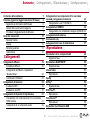 2
2
-
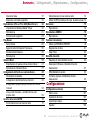 3
3
-
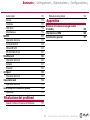 4
4
-
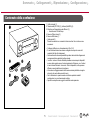 5
5
-
 6
6
-
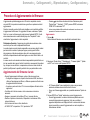 7
7
-
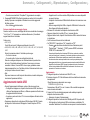 8
8
-
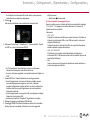 9
9
-
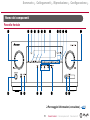 10
10
-
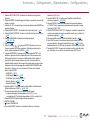 11
11
-
 12
12
-
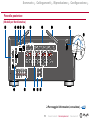 13
13
-
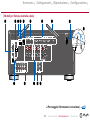 14
14
-
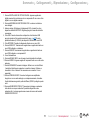 15
15
-
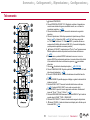 16
16
-
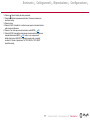 17
17
-
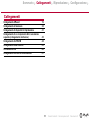 18
18
-
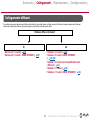 19
19
-
 20
20
-
 21
21
-
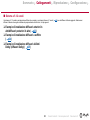 22
22
-
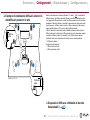 23
23
-
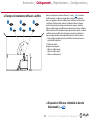 24
24
-
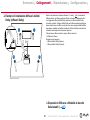 25
25
-
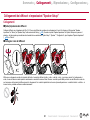 26
26
-
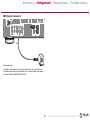 27
27
-
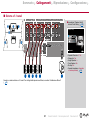 28
28
-
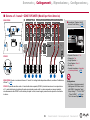 29
29
-
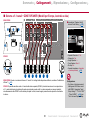 30
30
-
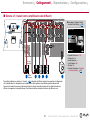 31
31
-
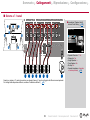 32
32
-
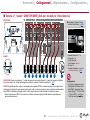 33
33
-
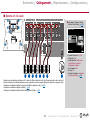 34
34
-
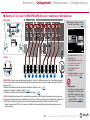 35
35
-
 36
36
-
 37
37
-
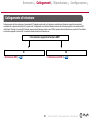 38
38
-
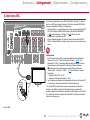 39
39
-
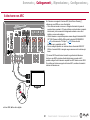 40
40
-
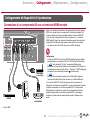 41
41
-
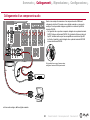 42
42
-
 43
43
-
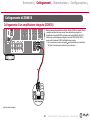 44
44
-
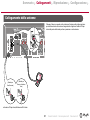 45
45
-
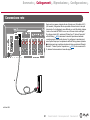 46
46
-
 47
47
-
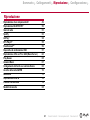 48
48
-
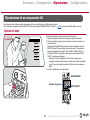 49
49
-
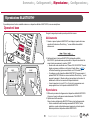 50
50
-
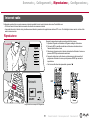 51
51
-
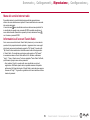 52
52
-
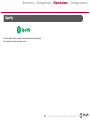 53
53
-
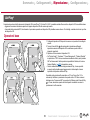 54
54
-
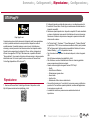 55
55
-
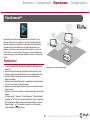 56
56
-
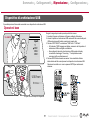 57
57
-
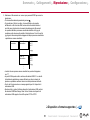 58
58
-
 59
59
-
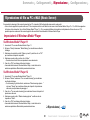 60
60
-
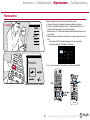 61
61
-
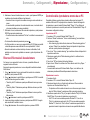 62
62
-
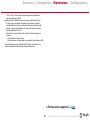 63
63
-
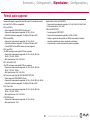 64
64
-
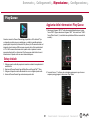 65
65
-
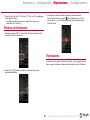 66
66
-
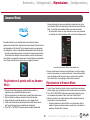 67
67
-
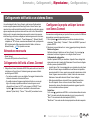 68
68
-
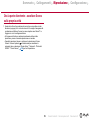 69
69
-
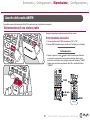 70
70
-
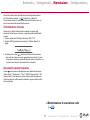 71
71
-
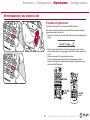 72
72
-
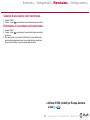 73
73
-
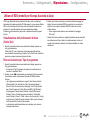 74
74
-
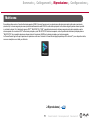 75
75
-
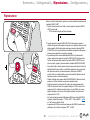 76
76
-
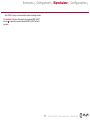 77
77
-
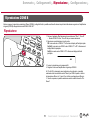 78
78
-
 79
79
-
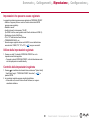 80
80
-
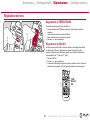 81
81
-
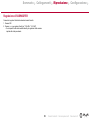 82
82
-
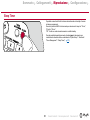 83
83
-
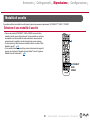 84
84
-
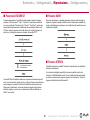 85
85
-
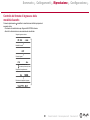 86
86
-
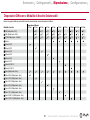 87
87
-
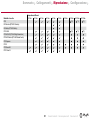 88
88
-
 89
89
-
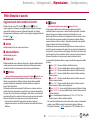 90
90
-
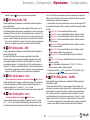 91
91
-
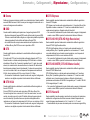 92
92
-
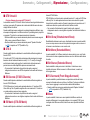 93
93
-
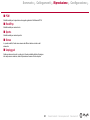 94
94
-
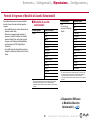 95
95
-
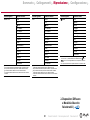 96
96
-
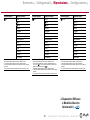 97
97
-
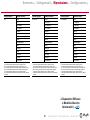 98
98
-
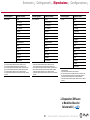 99
99
-
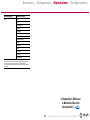 100
100
-
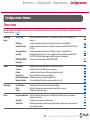 101
101
-
 102
102
-
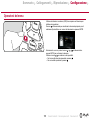 103
103
-
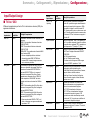 104
104
-
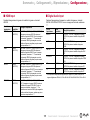 105
105
-
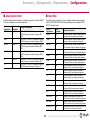 106
106
-
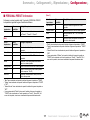 107
107
-
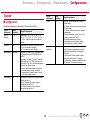 108
108
-
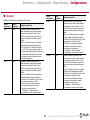 109
109
-
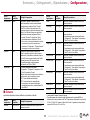 110
110
-
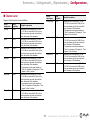 111
111
-
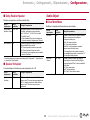 112
112
-
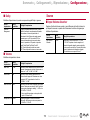 113
113
-
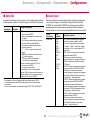 114
114
-
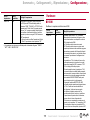 115
115
-
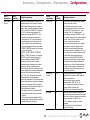 116
116
-
 117
117
-
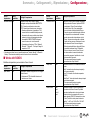 118
118
-
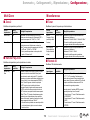 119
119
-
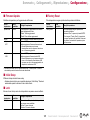 120
120
-
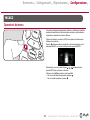 121
121
-
 122
122
-
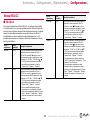 123
123
-
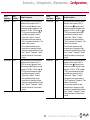 124
124
-
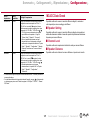 125
125
-
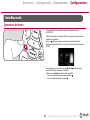 126
126
-
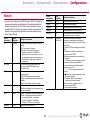 127
127
-
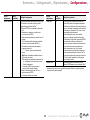 128
128
-
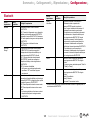 129
129
-
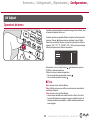 130
130
-
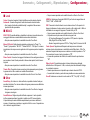 131
131
-
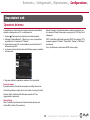 132
132
-
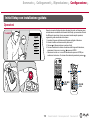 133
133
-
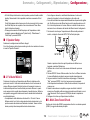 134
134
-
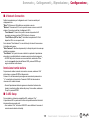 135
135
-
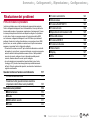 136
136
-
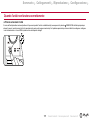 137
137
-
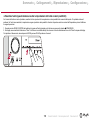 138
138
-
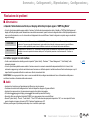 139
139
-
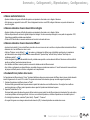 140
140
-
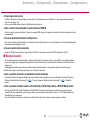 141
141
-
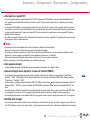 142
142
-
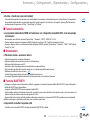 143
143
-
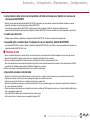 144
144
-
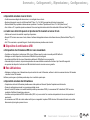 145
145
-
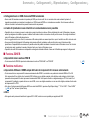 146
146
-
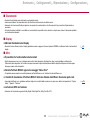 147
147
-
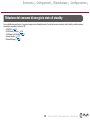 148
148
-
 149
149
-
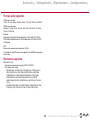 150
150
-
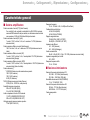 151
151
-
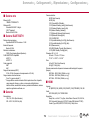 152
152
-
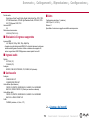 153
153
-
 154
154
Documenti correlati
-
Pioneer HTP-076 Manuale utente
-
Pioneer VSX-933 Manuale del proprietario
-
Pioneer VSX-LX503 Manuale utente
-
Pioneer VSX-534 Manuale utente
-
Pioneer VSX-834 Manuale utente
-
Pioneer VSX-LX304 Manuale utente
-
Pioneer VSX-LX504 Manuale del proprietario
-
Pioneer SC-LX704 Manuale del proprietario
-
Pioneer VSX-534D Manuale utente
-
Pioneer VSX-S520D Manuale del proprietario